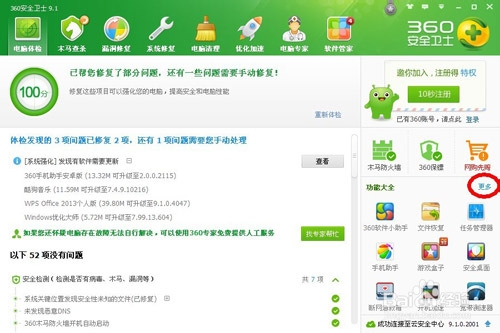无光盘重装系统教程是什么呢?当我们的系统受到损坏或是中病毒了,我们就需要重装我们的系统。但是现在大部分的电脑都是没有光驱的,那如何不用光盘重装系统,小编就告诉你们最好的无光盘重装系统教程。
第一步,下载系统光盘镜像。(win7怎么升级win10)
到百度里搜索系统的光盘镜像,找到后下载即可。一般到论坛里下载最好,许多电脑论坛上都有很多的系统,进入注册一个账户下载即可。


第二步,双下载好的镜像,即可自动安装系统。
在下载完成后双击光盘镜像,双击后会弹出自动安装的界面,安照提示点击安装即可。这种镜像一般都是别人做好的,所有的过成都是自动完成。

第三步,选择安装的位置。
如果你是在官网下的系统可以选择安装在其他的盘符,这就是双系统,不过前提已经做好分区了。网上的一半的系统都是直接安装的,直接就回覆盖掉原来的系统,这时我们需要C盘重要文件的备份。根据各种镜像的不同,所以安装方法各有不同,但都有一键安装,点击就会自动完成。
win8改win7系统方法
win8改win7系统方法是什么呢?使用电脑win8系统以后,发现电脑win8系统非常不兼容,所以现在想进行win8重装win7系统,那么就让小编告诉你们最简单的win8改win7系统方法

第四步,等待电脑自动重启多次,你的系统就会安装成功了。
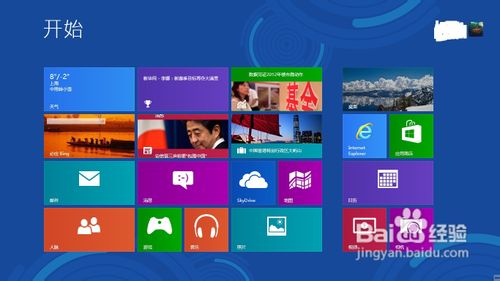
另一种方法是利用u盘装系统。
第一步,制作启动盘。
下载一个U盘启动工具,将你的u盘制作成启动盘,方法非常的简单,下载老毛挑u盘启动制作大师可以很简单将你的u盘制作成启动盘。进入软件,找到你的u盘,点击下面的一键制作即可。

第二步,进入系统的bios界面。
开机出现电脑厂家图标时按F12或根据电脑提示按相应的键。在bios界面里选择U盘启动也可以直接运行上面的软件进行不用光盘重装系统。
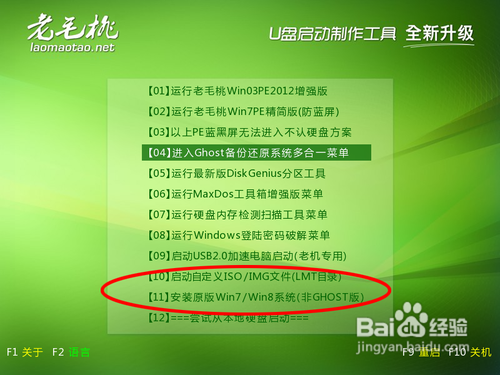
综上所述,这就是小编给你们提供的无光盘重装系统教程了,现在都学会了不用光盘重装系统,以后电脑系统就不怕出现问题了,重装系统之后,新系统处于初始状态,十分简洁,这时系统运行速度是比较快的哦。
以上就是电脑技术教程《无光盘重装系统教程》的全部内容,由下载火资源网整理发布,关注我们每日分享Win12、win11、win10、win7、Win XP等系统使用技巧!win764位32位区别在哪
win764位32位区别在哪呢?现在主流的电脑系统就是win732位和win764位系统了,那么很多人都会问,win732位和64位区别是什么呢?所以现在就让小编告诉你们win764位32位